您可以基于您所连接的程序及治疗类型来输入表格信息。
您所输入的信息将被用作扫描、CAD程序及订购的基本信息。
在“病例库”中注册表格信息
在表格标签中输入
- 选择您要按牙齿还是牙弓来输入治疗信息。
- 选择类型 — 方法 — 材料 — 牙色。
- 如您输入的信息不正确,则您可返回去重新选择。
- 所选信息将被自动注册到订单列表中。
- 点击“保存”即可保存您的注册信息。
在“技工病例库”中注册表格信息
在表格标签中输入
- 选择您想使用的扫描程序。
- 从下方选择一项可代表您扫描策略的选项:牙齿/可调节式多模盘/多模盘。
- 具体方法会基于所选的扫描程序而产生不同。
Medit Scan for Clinics Medit Scan for Labs 牙齿 O O 牙弓 O O 可调节式多模盘 X O 多模盘 X O - 选择扫描流程所需的牙齿、牙弓或代型编号。
- 选择类型 — 方法 — 材料 — 牙色。
- 如您输入的信息不正确,则您可返回去重新选择。
- 所选信息将被自动注册至列表中。
- 点击“保存”即可保存您的注册信息。
将牙齿连接至牙桥
您可以在相同的材料被应用至多颗邻牙时将多颗牙齿连接至牙桥。 点击所选牙齿旁边的牙桥图标来进行连接或断开。
| 设置牙桥前 | 设置牙桥后 |
|---|---|
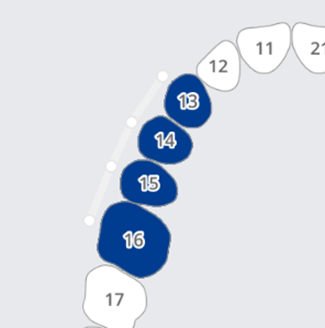 | 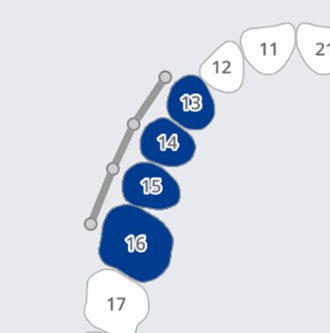 |
设置扫描选项
根据您正在使用的程序,系统可提供不同的扫描选项。
所选的扫描选项将被传送至每个扫描程序。
Medit Scan for Labs
通用选项
 | 邻牙 | 可标记基牙及邻牙并将此信息传送至扫描程序。 |
 | 对合牙 | 可自动标记对合牙并将此信息发送至扫描软件。 |
 | 咬合架 | 可在扫描软件中显示用于选择咬合架的选项。 |
 | 移动标记点 | 可在扫描程序中使用“牙颌移动”扫描策略。 |
按牙齿选择
 | 扫描杆 | 可在扫描程序中设置扫描扫描杆的策略。 |
 | 术前扫描 | 可在扫描程序中设置扫描术前模型的策略。 |
 | 蜡型扫描 | 可在扫描程序中设置扫描蜡型的策略。 |
添加至收藏夹
您可以通过将产品添加为收藏来快速选择相应的产品。
添加为收藏的列表可作为模板来管理并且可通过“导出”与“导入”功能来进行共享。
添加至收藏夹
- 选择牙齿编号。
- 选择类型 — 方法 — 材料 — 牙色。
- 即使没有全选,类型 — 方法 — 材料 — 牙色也可被注册为收藏。
- 点击“星号”图标。

- 除牙齿编号外的所选参数均将被列在您收藏夹的搜索列表中。
管理收藏夹模板
您可以注册、管理及共享不同类型的模板。
| 添加 | 可添加新模板。 |
| 重命名 | 可重命名当前模板。 |
| 删除 | 可删除当前模板。 |
| 导出 | 可将当前模板导出至文件。 |
| 导入 | 可导入模板文件。 |